Vítejte v tomto podrobném průvodci, ve kterém vám ukážu, jak s aplikací Lightroom mobile profesionálně upravovat fotografie. V tomto tutoriálu se dozvíte, jak aplikaci používat na vašem smartphone ke zlepšení kvality svých fotografií a pracovat dokonce i se synchronizacemi mezi Lightroom a Lightroom mobile. Budete překvapeni, kolik funkcí máte k dispozici, které již znáte z desktopové verze. Pojďme rovnou začít tuto vzrušující cestu do úpravy fotografií!
Nejdůležitější zjištění
- Lightroom mobile nabízí mnoho funkcí srovnatelných s desktopovou verzí.
- Můžete použít různé nástroje jako opravný štětec, gradientový filtr a křivku tónů k tvůrčí úpravě vašich fotografií.
- Synchronizujte své úpravy mezi Lightroom mobile a desktopovou verzí pro efektivnější práci.
- Dbejte na přesnost barev vašeho zařízení pro dosažení přesných výsledků.
Krok za krokem průvodce
Chcete-li upravovat fotografie v aplikaci Lightroom mobile, postupujte podle těchto jednoduchých kroků:
Nejprve otevřete aplikaci Lightroom mobile na vašem smartphonu. Chcete-li přejít do režimu úprav, klepněte na modul, který aktuálně zobrazuje hodnocení, a vyberte možnost „Upravit“. Toto je první krok do světa tvůrčí úpravy fotografií.
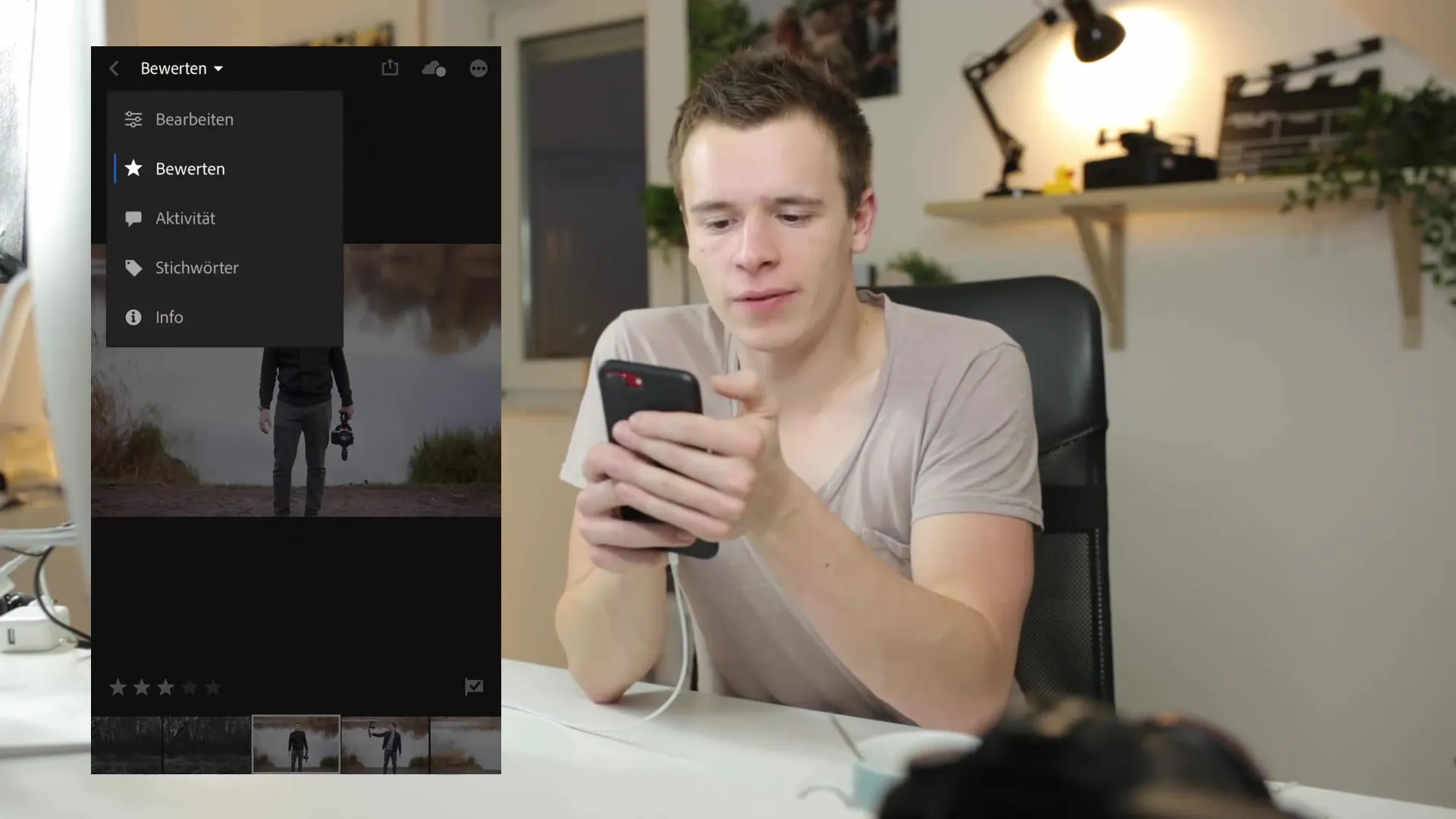
Nyní můžete vybrat fotografie, které chcete upravit. Máte také možnost zkontrolovat aktivitu fotografií, abyste zjistili, zda byly fotografie uvolněny nebo ne. Navíc můžete přidělit klíčová slova, která vám pomohou lépe organizovat vaše fotografie. Využijte tuto funkci k pozdějšímu cílenému filtrování konkrétních fotografií.
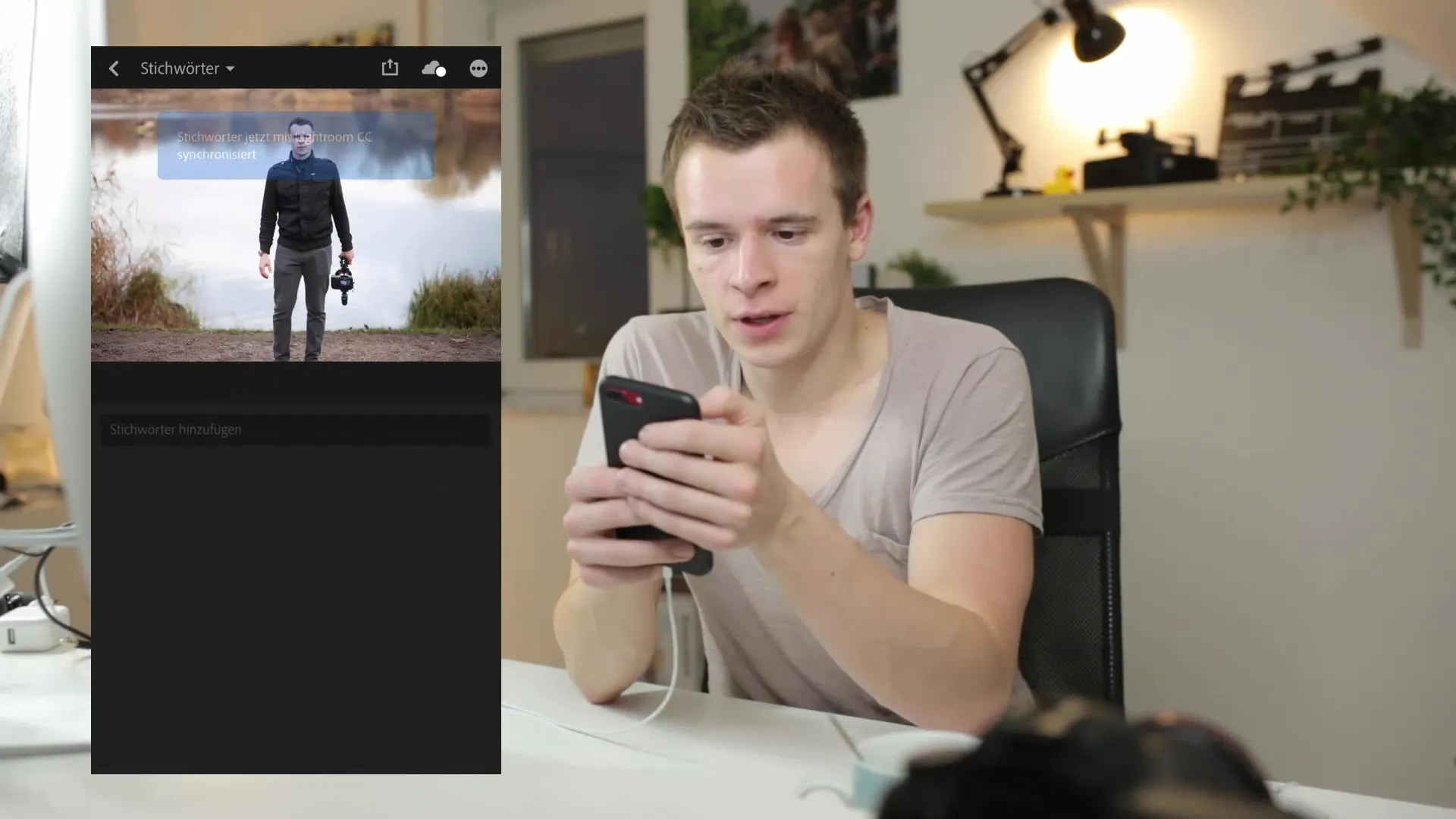
Důležitou součástí úpravy v Lightroom mobile je pochopení různých nástrojů, které máte k dispozici. Klepnutím na znak plus vlevo nahoře můžete vybrat různé editační nástroje, jako je opravný štětec, radiální filtr a gradientový filtr. Tyto nástroje vám umožňují selektivní úpravu vašich fotografií. Zjistíte, že uživatelské rozhraní je intuitivní a nabízí vám mnoho možností pro realizaci vaší vize.
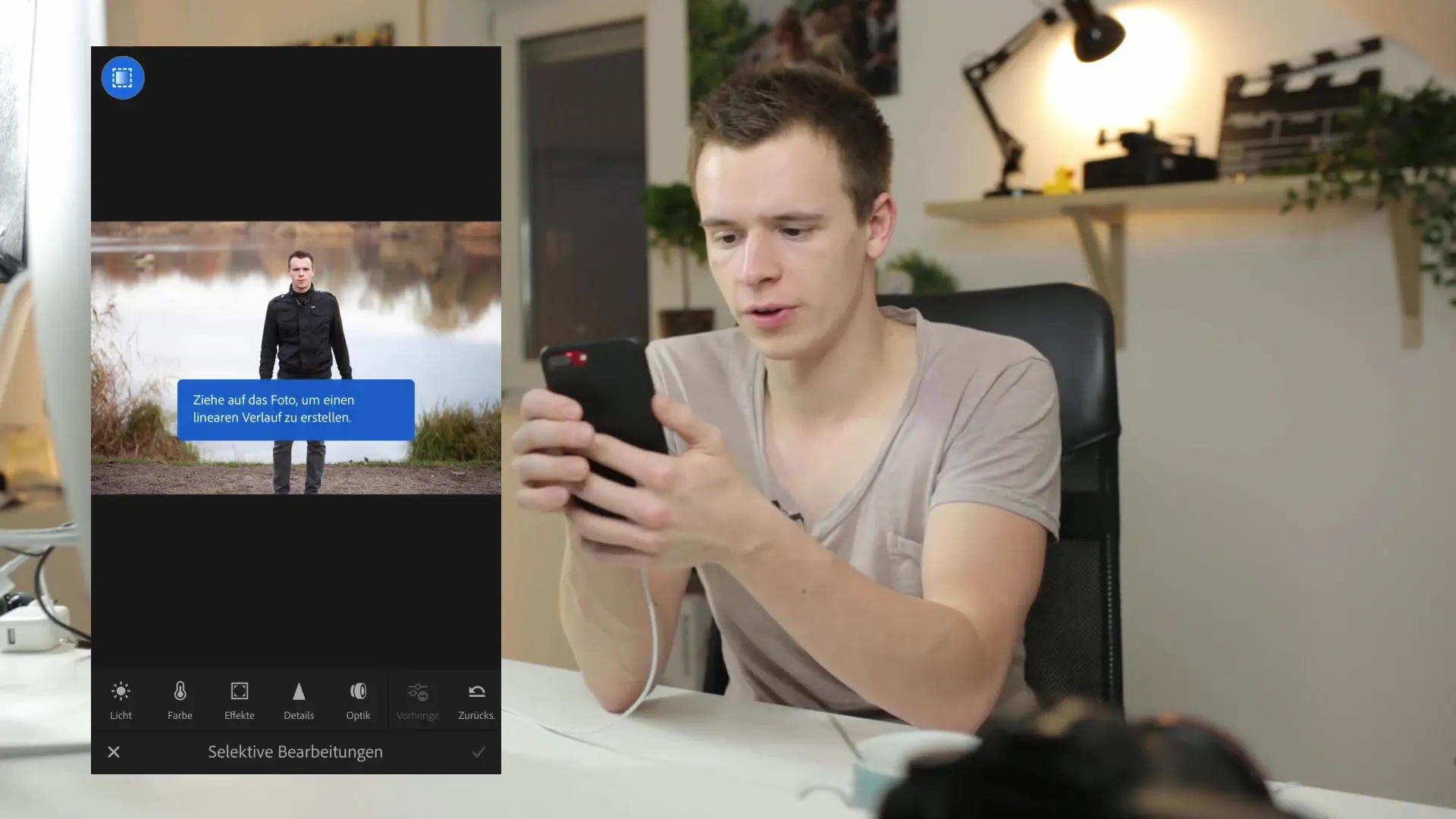
Nyní se přesuneme k práci s osvětlením. Pokud chcete upravit expozici, můžete použít posuvník expozice k ztmavení nebo zesvětlení fotografie. Pro dosažení požadované změny posuňte posuvník expozice vlevo nebo vpravo. Můžete také upravit kontrast, světla, stíny, bílé a černé tóny, abyste fotografii dále zdokonalili.
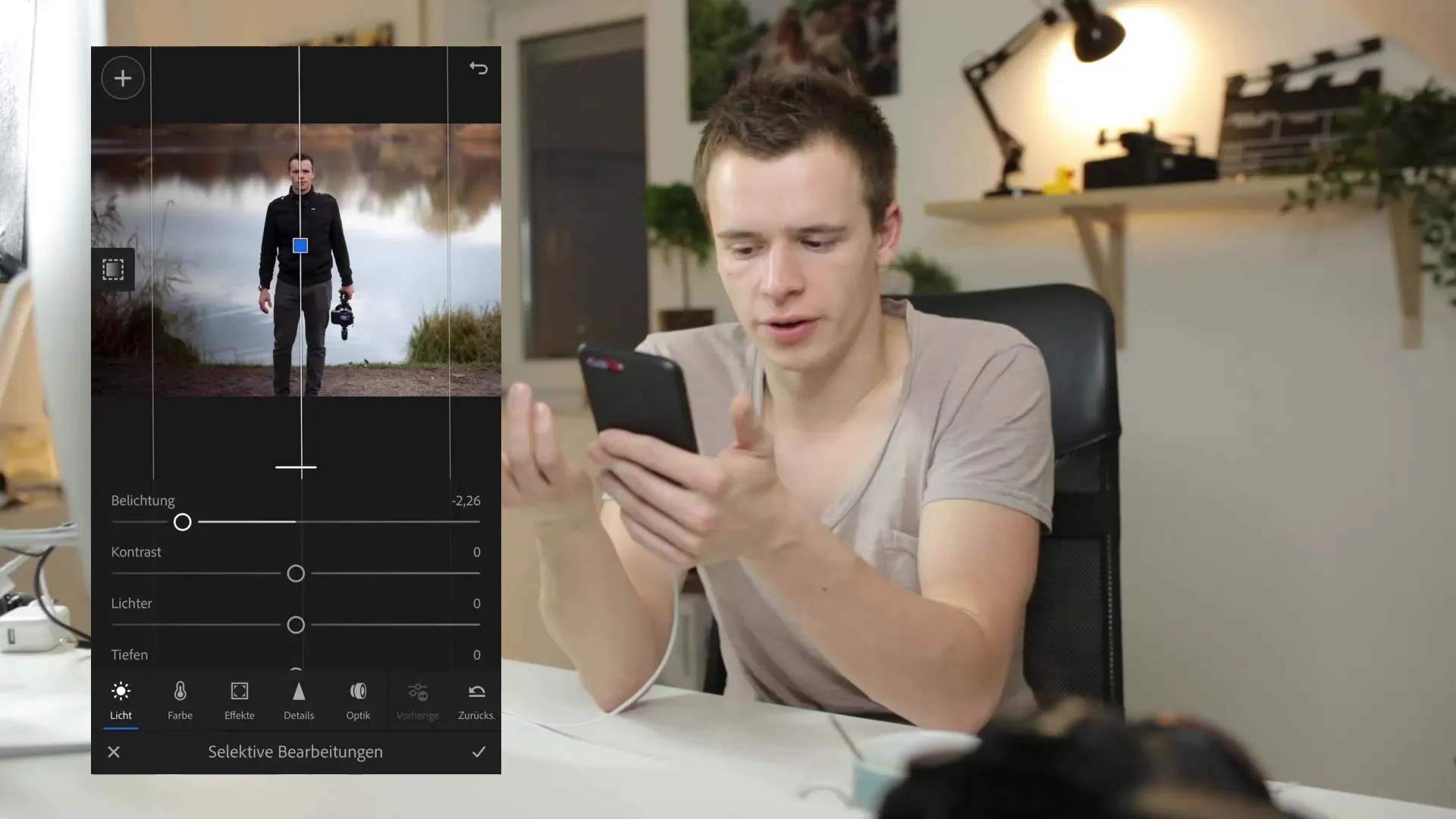
Kromě expozice můžete také použít křivku tónů k přesnému ovládání světla ve vaší fotografii. Zde můžete cíleně pracovat s červenými, zelenými a modrými barevnými kanály. Práce s křivkou tónů vám umožňuje provádět jemné úpravy a dosahovat kreativních efektů, které udělají vaši fotografii živější.
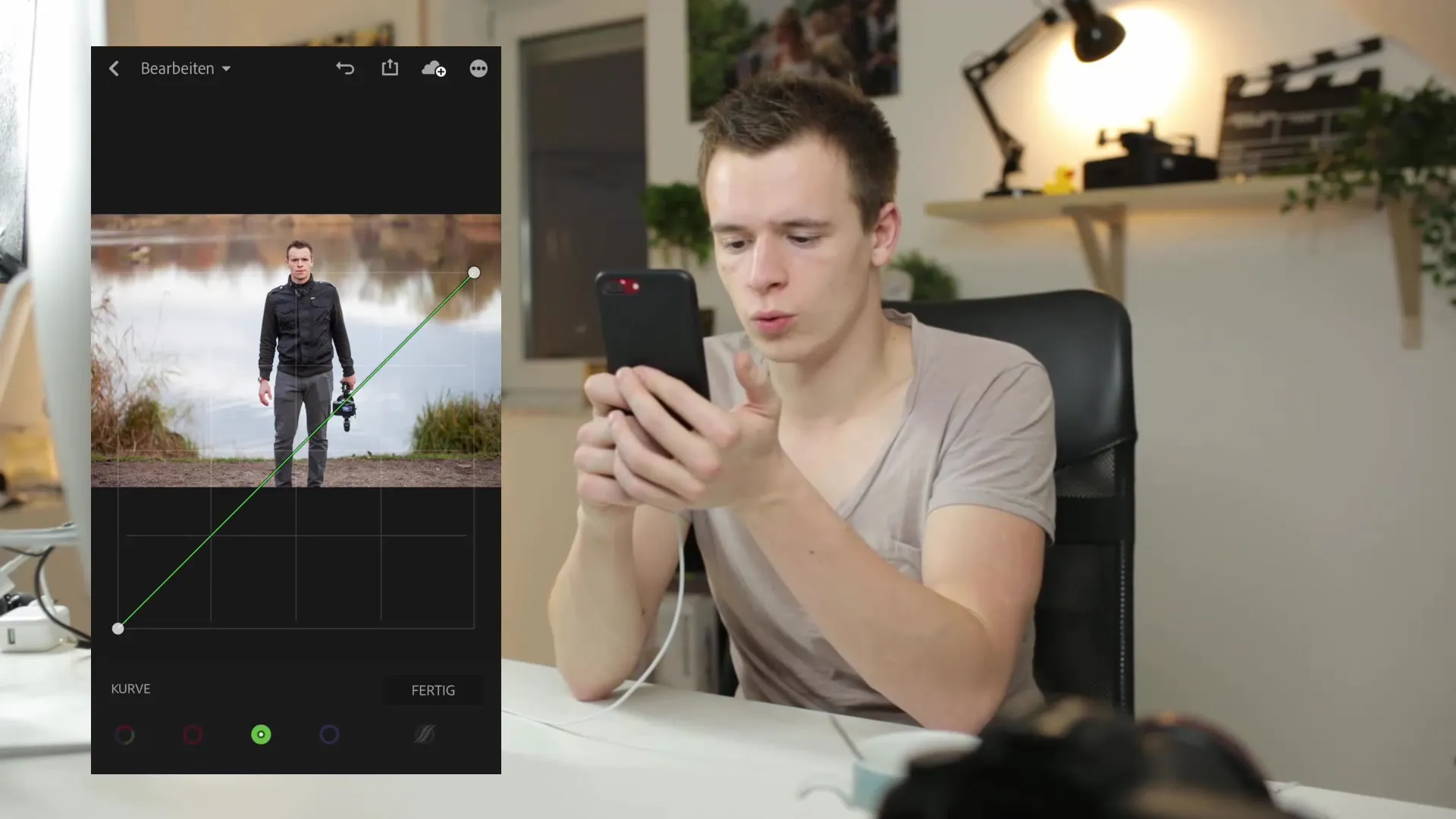
Pro více dynamiky ve vašich fotografiích můžete také upravit vyvážení bílé barvy. Experimentujte s posuvníky pro sytost a jas, abyste dosáhli požadovaného vzhledu. Tyto úpravy vám umožňují optimalizovat barvy a ostrost vašich fotografií.
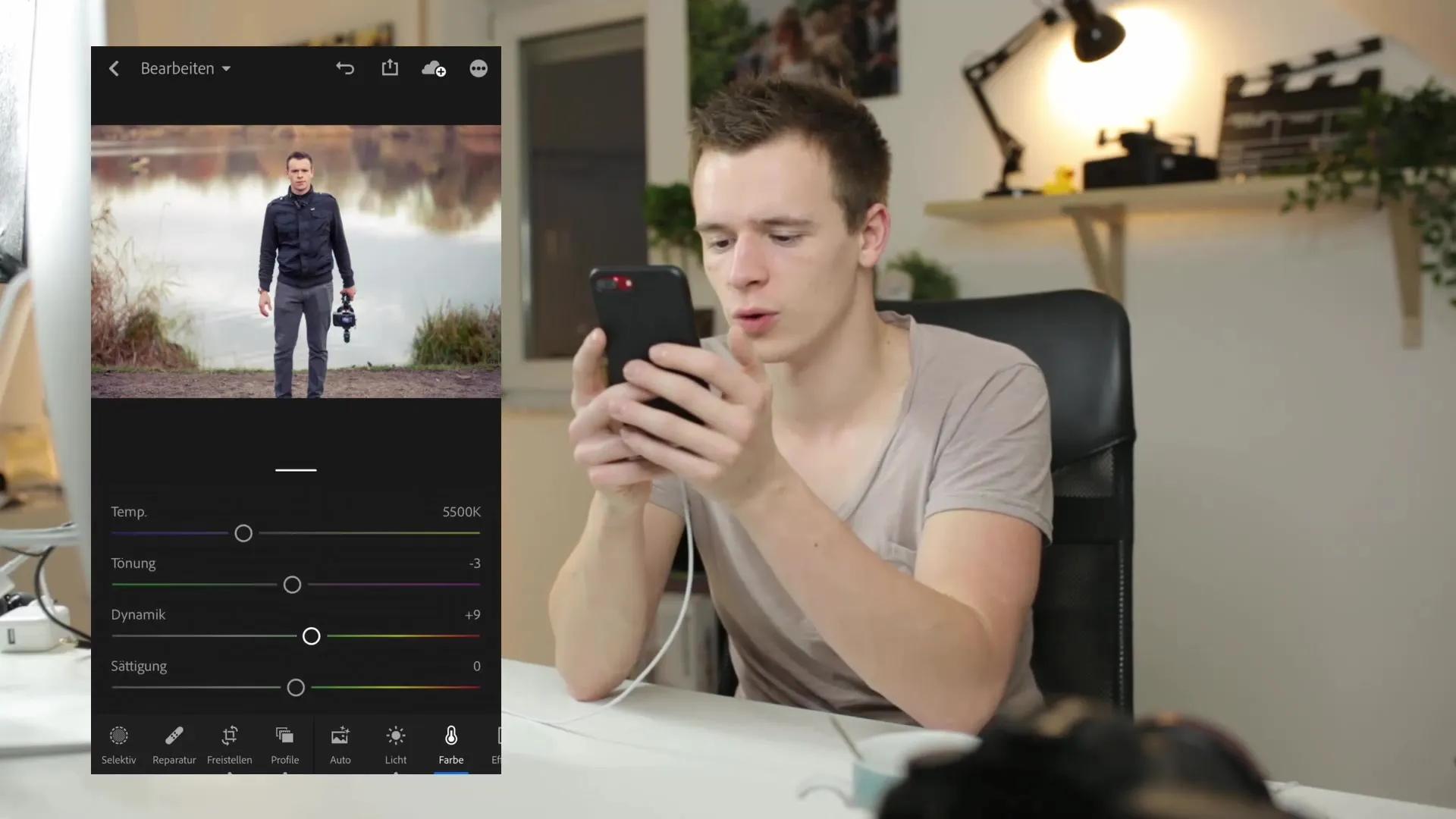
Další užitečnou funkcí v aplikaci Lightroom mobile je možnost aktivace korekce objektivu. Toto pomáhá minimalizovat zkreslení ve vašich fotografiích a zajišťuje vyvážený celkový dojem. I když není rozsah dostupných možností tak rozsáhlý jako v desktopové verzi, základní funkce jsou stále dostupné a velmi užitečné.
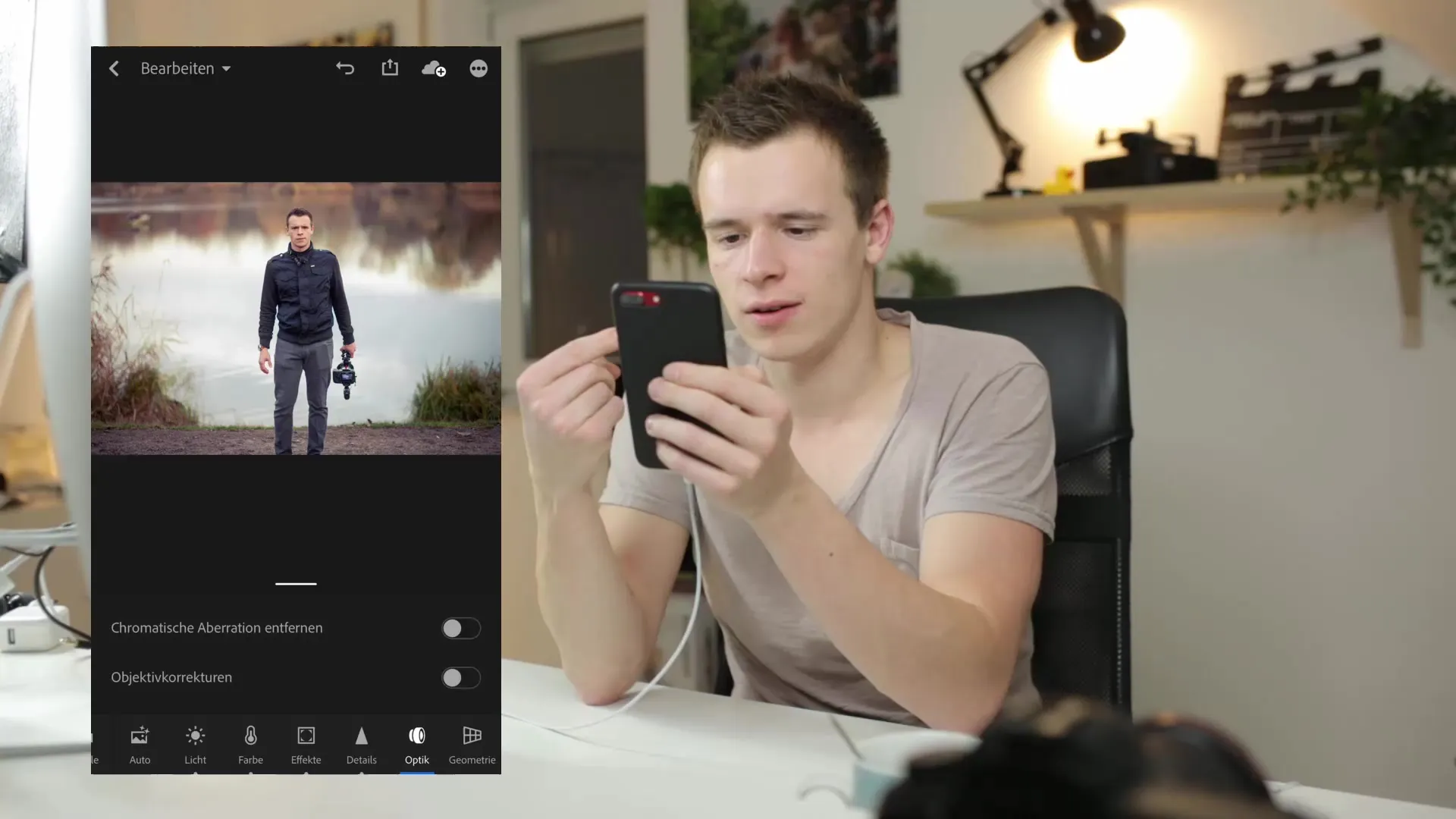
Kromě základní úpravy můžete také pracovat s funkcemi geometrie. Ty vám nabízejí možnost automaticky upravit perspektivu vašich fotografií. Využijte funkci „Upright“ k opravě vertikálních a horizontálních linií ve vaší fotografii. Tato funkce je zvláště užitečná pro architektonickou a krajinářskou fotografii.
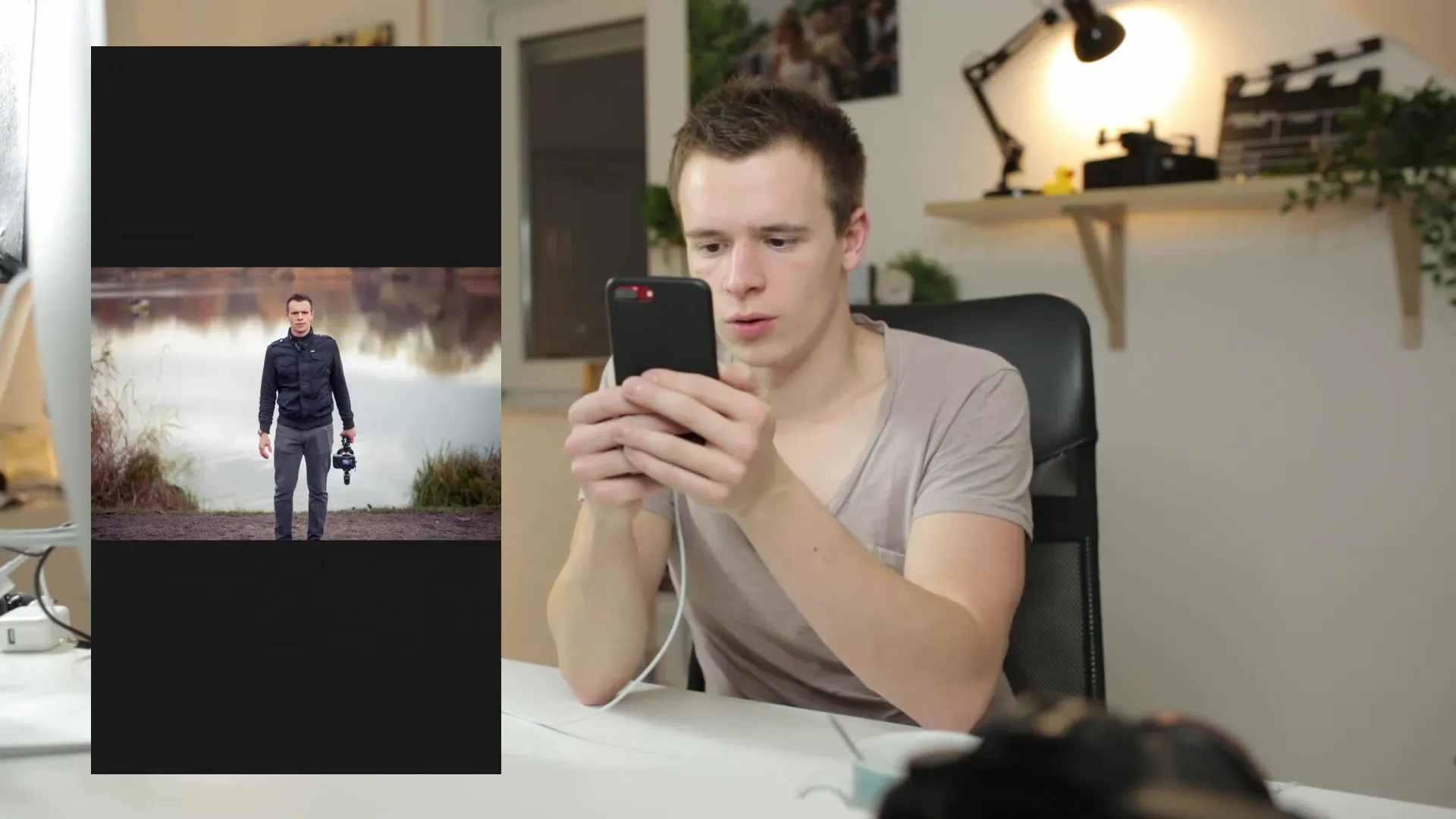
Pokud pracujete s určitým stylem nebo přednastavením, máte možnost vytvářet přednastavení nebo aktivovat synchronizaci s vašimi nastaveními v Lightroomu. Tímto způsobem můžete snadno použít svůj vlastní úpravový recept na více obrázků a výrazně zrychlit svůj pracovní postup.
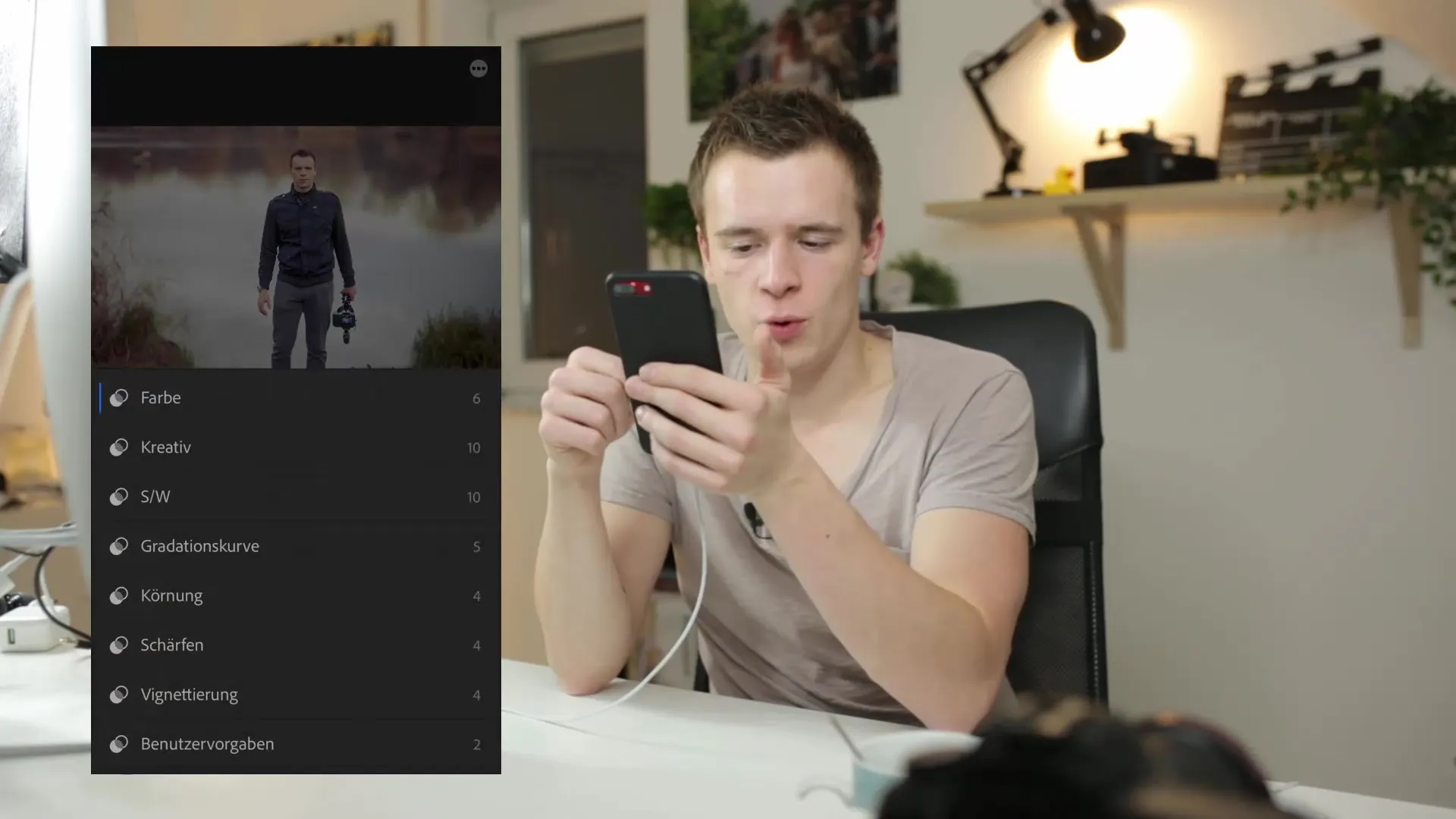
Další úžasnou funkcí je možnost přenášet své úpravy z jednoho obrázku na druhý. Pro rollování v úpravovém panelu jděte doprava a vyberte „Předchozí“. Můžete se rozhodnout, zda chcete přenést pouze opravy nebo všechna nastavení včetně ořezu a perspektivy. Pomůže vám to efektivně upravovat sérii obrázků.
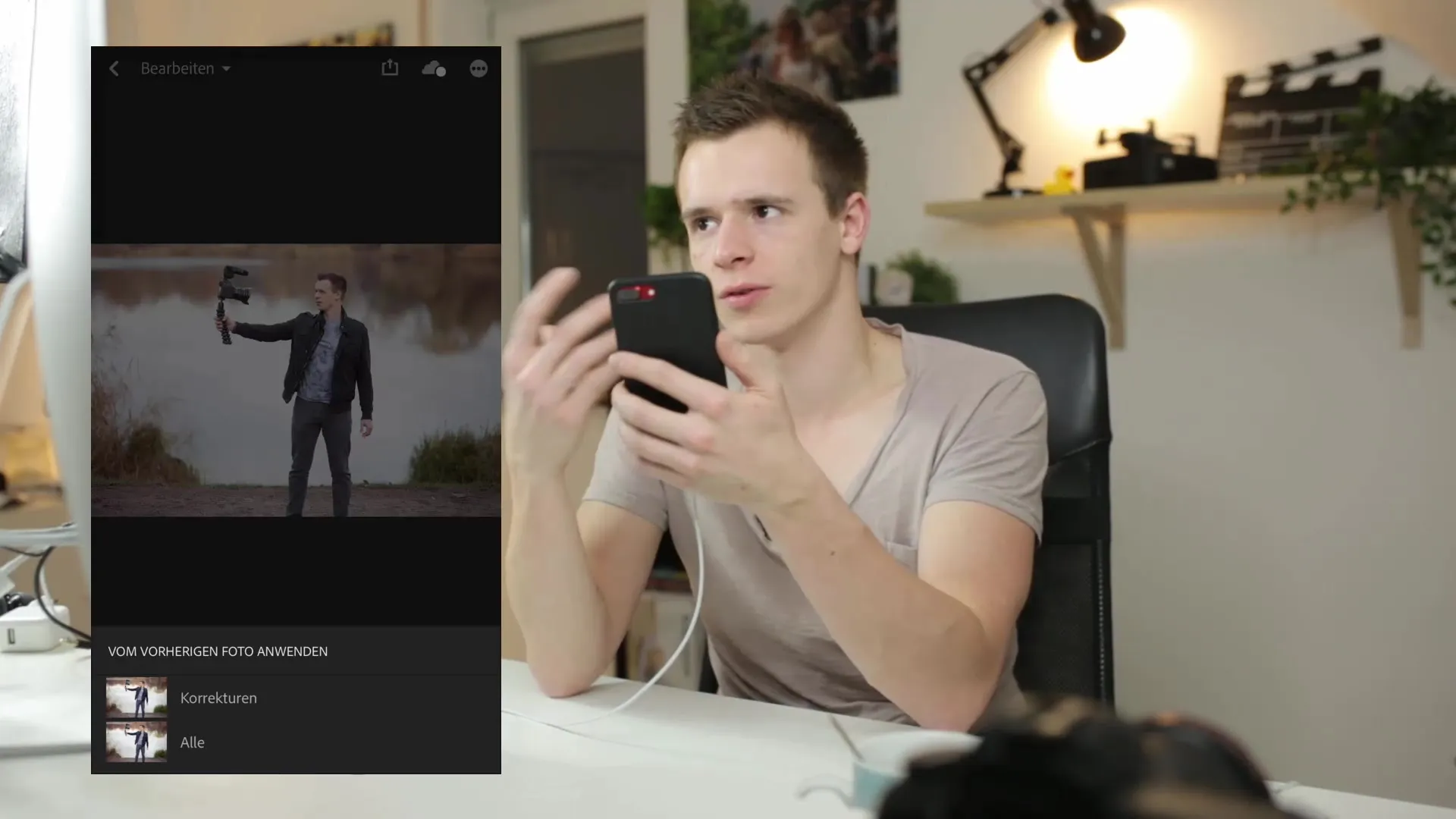
Nyní, když znáte všechny možnosti úprav, můžete exportovat a sdílet svůj obrázek. Můžete to udělat přímo skrze mobilní aplikaci, což je velmi praktické, pokud jste na cestách a chcete své fotografie okamžitě sdílet.
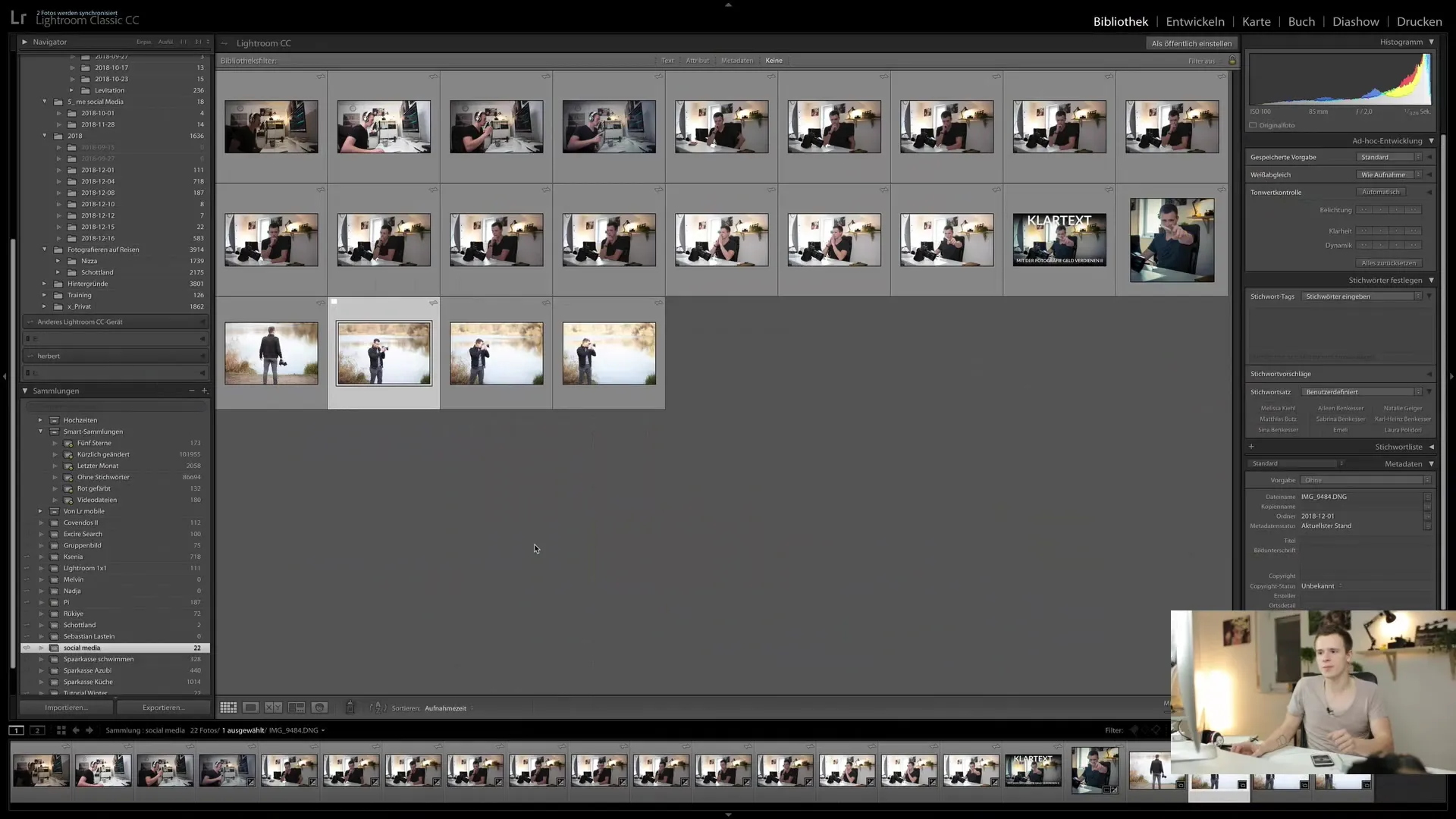
Nakonec bych chtěl zdůraznit, jak důležité je brát v úvahu věrnost barev vašeho zařízení. U některých chytrých telefonů se mohou barvy a světelné podmínky lišit, proto je dobré výsledky ověřit na kalibrovaném monitoru před jejich zveřejněním.

Shrnutí
V této příručce jste se naučili, jak efektivně využívat Lightroom mobile k úpravě vašich fotografií. Od různých úpravových nástrojů až po synchronizační možnosti mezi zařízeními – tato aplikace je mocným nástrojem pro nadšence do fotografií. Využijte tyto funkce k posunutí vaší fotografie na další úroveň!
Často kladené dotazy
Co je Lightroom mobile?Lightroom mobile je aplikace pro úpravu obrázků používaná na chytrých telefonech.
Jaké úpravové nástroje jsou k dispozici v Lightroom mobile?Můžete použít nástroje jako retušovací štětec, radiální filtr a křivku tonality.
Mohu synchronizovat své úpravy mezi Lightroom mobile a desktopovou verzí?Ano, můžete synchronizovat vaše úpravy pro efektivní práci na svých projektech.
Jak mohu v aplikaci použít korekci objektivu?Můžete aktivovat korekci objektivu k minimalizaci zkreslení a získání harmonického obrazu.
Jsou barvy na chytrých telefonech spolehlivé?Mohou existovat rozdíly ve věrnosti barev. Ujistěte se, že vaše obrázky zkontrolujete na kalibrovaném monitoru.


